- Base de connaissances
- Marketing
- E-mail marketing
- Personnaliser les pages d'abonnement par e-mail
Personnaliser les pages d'abonnement par e-mail
Dernière mise à jour: 6 juin 2025
Disponible avec le ou les abonnements suivants, sauf mention contraire :
-
Marketing Hub Pro, Enterprise
-
Content Hub Pro, Enterprise
- Ancienne version Marketing Hub Basique
Les utilisateurs disposant d'autorisations Paramètres du site web peuvent concevoir et personnaliser des pages d'abonnement aux e-mails pour permettre aux contacts de gérer leurs pages de gestion des inscriptions, de se désabonner des e-mails ou de confirmer un abonnement spécifique.
Ces pages d'abonnement sont créées comme des modèles de système , plutôt que comme des pages individuelles. Leur affichage dépend des préférences d'e-mail du destinataire.
Comprendre les limites et les considérations
- Les pages de pages de gestion des inscriptions sont hébergées sur le domaine principal de votre messagerie marketing, sauf dans les cas suivants :
- S’il n’y a pas de domaine principal connecté, mais que vous avez connecté un domaine secondaire pour l’e-mail marketing, les pages de préférence d’abonnement seront hébergées sur le domaine secondaire.
- Si aucun domaine de e-mail marketing n'est connecté, les pages de préférences resteront hébergées sur un domaine de messagerie HubSpot (par exemple, hs-sites.com).
- Les pages de page de gestion des inscriptions sont personnalisées pour chaque adresse e-mail. Par conséquent, vous ne pouvez pas générer de lien de page de gestion des inscriptions générique. Les contacts peuvent accéder à leur page de page de gestion des inscriptions personnelle en cliquant sur un lien dans le pied de page d'un e-mail marketing.
Modifier les modèles de page d'abonnement
Pour modifier vos modèles de page d'abonnement :
- Dans votre compte HubSpot, cliquez sur l'icône Paramètres settings dans la barre de navigation principale.
- Dans le menu latéral de gauche, accédez à Marketing > E-mail.
- Cliquez sur l'onglet Abonnements.
- Pour chaque page d'abonnement, cliquez sur le menu déroulant et sélectionnez un modèle.
- Pour modifier un modèle de page d’abonnement dans le gestionnaire de conception, cliquez sur le menu déroulant Actions sous ce modèle, puis sélectionnez Modifier.

- Modifiez votre modèle dans le gestionnaire de conception :
- Si vous utilisez un modèle par défaut, cliquez sur Cloner le modèle dans la bannière. Dans la boîte de dialogue, entrez un nom pour votre nouveau modèle, puis cliquez sur Cloner le modèle.
- Si vous utilisez un modèle codé, vous devez modifier le jeton HubL email_subscriptions. Découvrez-en davantage sur les paramètres disponibles dans la documentation HubSpot CMS.
- Dans l'angle supérieur droit, cliquez sur Publier les modifications. Le modèle sera désormais disponible, à sélectionner depuis le menu déroulant dans vos paramètres d'e-mail.
- Si vous souhaitez obtenir un aperçu de la façon dont votre page d’abonnement apparaîtra, revenez à l’onglet Abonnements et cliquez sur Aperçu des actions > sous la page associée.
Types de pages d'abonnement par e-mail
Vos pages d'abonnement aux e-mails permettent à vos contacts de mettre à jour leurs préférences d'abonnement. Vous pouvez également personnaliser une page de sauvegarde pour les visiteurs non reconnus, ainsi qu'une page de confirmation qui s'affichera une fois que la personne se sera désinscrite. Les utilisateurs d'un compte Marketing Hub Professional ou Entreprise peuvent personnaliser l'URL de ces pages d'abonnement en connectant un domaine pour le type de contenu E-mail.
- Page de gestion des inscriptions : cette page comporte le nom et la description de chaque type d'abonnement défini dans vos paramètres de messagerie.
- Cette page s'affiche après qu'un utilisateur a cliqué sur le lien Manage preferences dans un e-mail qu'il a reçu. Seuls les types d'abonnement auxquels un utilisateur est actuellement abonné apparaîtront comme cochés lorsqu'il consultera la page de page de gestion des inscriptions.
- Les utilisateurs peuvent choisir le type de communication par e-mail qu'ils souhaitent que votre entreprise leur envoie. Ils peuvent également se désabonner complètement de votre liste de diffusion sur cette page. Après avoir cliqué sur le bouton Mettre à jour les préférences d'e-mail pour enregistrer leurs modifications, tous les types d'abonnement non cochés seront marqués comme désabonnés pour ce contact.
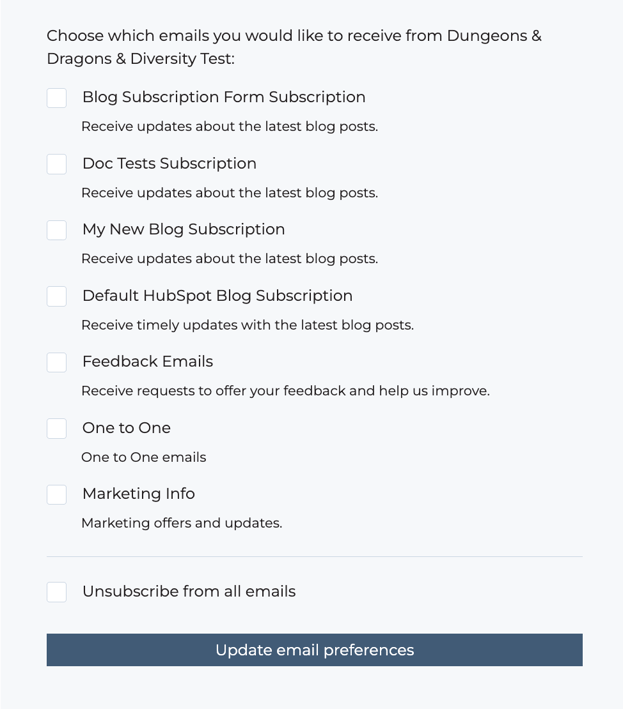
- Page de confirmation de mise à jour de l'abonnement : cette page confirme que HubSpot a reçu une demande de mise à jour des préférences de communication d'un visiteur. Cette page s'affiche après qu'un utilisateur a enregistré ses préférences sur la page des préférences d'abonnement, ou après qu'il a cliqué sur le lien Se désabonner de tous les e-mails dans un e-mail qu'il a reçu.
- Préférences d'abonnement pour les contacts inconnus : Cette page est chargée pour les visiteurs qui ne sont pas reconnus dans votre base de données de contacts dans HubSpot au moment de leur visite. Ces visiteurs recevront un message d'erreur lorsqu'ils visiteront la page d'abonnement.